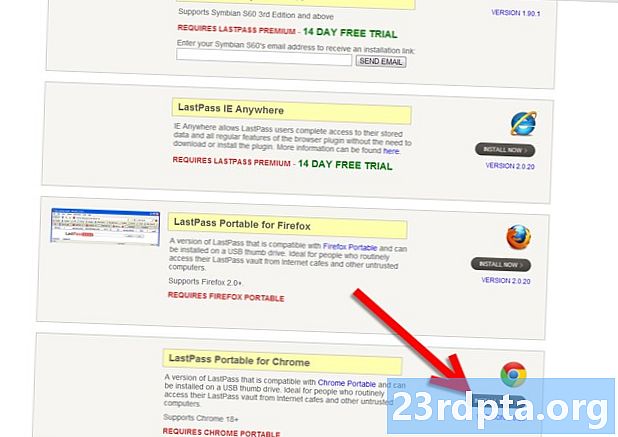مواد
- مسئلہ # 2 - آٹو چمکنے کے مسائل
- ممکنہ حل:
- مسئلہ # 3 - سیکیورٹی خصوصیات کے ساتھ مسائل۔ فنگر پرنٹ اسکینر اور چہرہ غیر مقفل
- مسئلہ # 4 - رابطہ کے مسائل
- ممکنہ حل:
- جنرل وائی فائی مسائل
- بلوٹوتھ کے مسائل
- LG V40 مسائل جہاں سافٹ ویئر اپ ڈیٹ کا انتظار کرنا یا متبادل لینا ہی واحد آپشن ہے
- گائیڈ - ایپ ڈراور ، ایپ اسکیلنگ ، اور نشان چھپانے کو واپس کرنا
- گائیڈز - نرم ری سیٹ ، ہارڈ ری سیٹ ، سیف موڈ میں بوٹ کریں ، کیشے کی تقسیم کا صفایا کریں
- نرم ری سیٹ
- ہارڈ ری سیٹ
- سیف موڈ میں بوٹ لگانا
- کیشے تقسیم مسح

LG V40 سے متعلق کچھ کیمرا سے متعلق مسائل سامنے آئے ہیں جن کی اطلاع آلہ کے آغاز کے بعد سے ملی ہے۔ جب کچھ تصویر لینے کی کوشش کی جارہی ہے تو کچھ صارفین نے دھندلی تصویروں یا بہت زیادہ وقفے پر آ گئے ہیں۔ کچھ صارفین نے یہ محسوس کیا ہے کہ آلہ توقع کے مطابق ٹیلی فوٹو لینس پر تبدیل نہیں ہوتا ہے۔ دوسروں نے بھی دیکھا ہے کہ ہرے رنگ کے رنگ کے ساتھ ، دانے دار رنگوں کی تصاویر دکھائی دیتی ہیں۔
ممکنہ حل:
- دھندلا ہوا فوٹو اور وقفہ کچھ مخصوص ترتیبات کی وجہ سے معلوم ہوتا ہے جو آٹو سپر برائٹ موڈ اور آٹو HDR کی طرح بطور ڈیفالٹ چالو ہوتی ہے۔ یہ خصوصیات کچھ اچھی لگ رہی تصاویر کے ل allow اجازت دیتی ہیں ، لیکن اگر آپ بہتر توجہ اور تیز شٹر اسپیڈ تلاش کررہے ہیں تو ، آپ کو ان کو غیر فعال کرنے کی ضرورت ہوسکتی ہے جب تک کہ سافٹ ویئر اپ ڈیٹ اس مسئلے کو حل نہ کرے۔
- جہاں تک ٹیلیفوٹو لینس کے معاملے کا تعلق ہے ، توبہت سے زیادہ ، یہ توقع کے مطابق کام کرتا ہے۔ اگرچہ ذہن میں رکھنا کچھ یہ ہے کہ اسے کام کرنے کے لئے روشن روشنی کے حالات کی ضرورت ہے اور ہوسکتا ہے کہ وہ گھر کے اندر ایسا نہ کرے۔
- آخر میں ، اگر نقش دان دانے دار ، پکسلیٹڈ ، سبز رنگ کے رنگ کے ساتھ ، یا عمودی لکیروں کے ساتھ دکھائی دے رہے ہیں تو ، یہ شاید ہارڈ ویئر کا مسئلہ ہے۔ یہاں سب سے اچھا آپشن یہ ہے کہ متبادل منتخب کریں۔
مسئلہ # 2 - آٹو چمکنے کے مسائل

کچھ صارفین نے محسوس کیا ہے کہ خودکار چمک کی خصوصیت توقع کے مطابق کام نہیں کرتی ہے۔ کچھ معاملات میں ، صارفین نے محسوس کیا ہے کہ چمک 11 یا 12 فیصد سے نیچے نہیں جاتی ہے یہاں تک کہ اگر بہت تاریک علاقوں میں بھی۔ یہ LG V30 اور LG G7 کے ساتھ ایک مسئلہ تھا اور ایسا لگتا ہے کہ LG V40 کے عام مسائل بھی ہیں۔
ممکنہ حل:
- ایسا لگتا ہے کہ یہ خود بخود خصوصیت کے ساتھ انشانکن مسئلہ ہے۔ جب کسی تاریک علاقے میں ہے تو ، خود بخود چمکنے کے لated چالو سلائیڈر کو دستی طور پر صفر پر سیٹ کریں۔ اب ٹوگل کریں آٹو چمک کو آف اور آن اور ہر چیز کو توقع کے مطابق کام کرنا چاہئے۔
- تاہم ، اس آلہ کے کچھ ورژن موجود ہیں جو آٹو چمکنے کے بعد چالو ہوجانے پر سلائیڈر کو ایڈجسٹ کرنے کی اجازت نہیں دیتے ہیں۔ اس صورت میں ، آٹو چمک کو غیر فعال کریں ، چمک کو دستی طور پر نچلے درجے پر رکھیں اور خصوصیت کو دوبارہ فعال کریں۔
- آپ گوگل پلے اسٹور پر دستیاب لکس آٹو برائٹینس ایپ کو ڈاؤن لوڈ اور استعمال کرسکتے ہیں۔ ڈیوائس کی خود بخود خصوصیت پر بہتر کنٹرول حاصل کرنے کے لئے یہ ایک بہترین ٹول ہے۔ ایپ کا مفت ورژن یہاں پایا جاسکتا ہے۔
مسئلہ # 3 - سیکیورٹی خصوصیات کے ساتھ مسائل۔ فنگر پرنٹ اسکینر اور چہرہ غیر مقفل
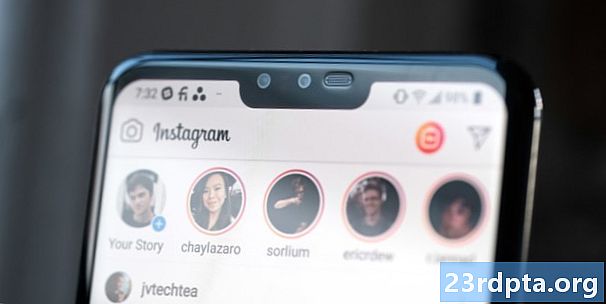
فیس انلاک اور فنگر پرنٹ اسکینر جیسی خصوصیات عام طور پر زیادہ تر صارفین کے لئے تیز اور درست ہوتی ہیں ، لیکن کچھ کو اپنے آلات کو غیر مقفل کرنے کے لئے ان کو استعمال کرنے میں دشواری کا سامنا کرنا پڑتا ہے۔
ممکنہ حل:
- آپ محض آلہ پر محفوظ کردہ فنگر پرنٹ کو حذف کرنے اور دوبارہ بنانے کی کوشش کرسکتے ہیں ، اور آپ وہی فنگر پرنٹ دو بار بھی اسٹور کرسکتے ہیں ، جس نے کچھ صارفین کے ل worked کام کیا ہے۔
- دوسرے معاملات میں ، کیشے کو صاف کرنے کی چال چل چکی ہے۔ کے پاس جاؤترتیبات - عمومی - فون منیجمنٹ - ڈیوائس اسٹوریج اور اندرونی اسٹوریج پر ٹیپ کریں۔ پھر کیشڈ ڈیٹا پر ٹیپ کریں اور اسے صاف کریں۔
- کچھ صارفین کے ل screen ، آپ جس قسم کے اسکرین پروٹیکٹر کا استعمال کر رہے ہیں اس سے فنگر پرنٹ اسکینر کی کارکردگی کو متاثر کرنے کے ساتھ (اس کے ساتھ ہی اولیز آن ڈسپلے کی فعالیت) بھی متاثر ہوتا ہے۔ اگر اسکرین محافظ وہ قسم ہے جو صرف کیمرے اور اسپیکر کے لئے کٹ آؤٹ کے ساتھ کالے بارڈر کے ساتھ نشان کو ڈھکتی ہے تو ، اس کے نتیجے میں اے او ڈی خصوصیت اور فنگر پرنٹ اسکینر متاثر ہوتا ہے۔
- ایسا لگتا ہے کہ چہرہ غیر مقفل بغیر مسئلے کے کام کرتا ہے ، لیکن صارفین نے محسوس کیا ہے کہ تصویر کو بے وقوف بنانے کے لئے استعمال کیا جاسکتا ہے۔ اس واقعے سے بچنے کے ل sure ، یقینی بنائیں کہ آپ نے "ایڈوانس موڈ" کو منتخب کیا ہے۔ اگر چہرہ غیر مقفل کام نہیں کرتا ہے تو ، بہتر اصلاح کی خاطر آپ اپنے چہرے کو متعدد بار اسکین کرسکتے ہیں۔
مسئلہ # 4 - رابطہ کے مسائل

کسی بھی نئے آلے کی طرح ، بلوٹوتھ اور وائی فائی کے ساتھ رابطے کے مسائل بھی LG LG 40 کی عام پریشانی ہیں۔ Wi-Fi اور بلوٹوتھ دونوں ہی مسائل اس آلہ کے ساتھ مروجہ ہیں۔
ممکنہ حل:
LG V40 Wi-Fi کے مسائل
- سب سے عام LG V40 پریشانیوں میں سے ایک وائی فائی رابطے سے متعلق ہے۔ ایسا لگتا ہے کہ اس مسئلے کا تعلق جارحانہ بیٹری کی بچت کے موڈ سے ہے جو Android 8.0 Oreo میں شامل ہے۔ کے پاس جاؤ ترتیبات> عمومی> بیٹری> بجلی کی بچت خارجاور اس بات کو یقینی بنائیں کہ اس فہرست میں وائی فائی کو شامل کیا جائے۔ آپ دوسری ایپس اور خصوصیات بھی شامل کرسکتے ہیں جو بیٹری کی بچت کے موڈ کی وجہ سے توقع کے مطابق کام نہیں کرسکتے ہیں۔
جنرل وائی فائی مسائل
- کم از کم دس سیکنڈ کے لئے ڈیوائس اور راؤٹر کو بند کردیں۔ پھر انہیں واپس مڑیں اور کنکشن کی دوبارہ کوشش کریں۔
- آپ کے چینل پر کتنا ہجوم ہے اس کی جانچ پڑتال کے ل Wi وائی فائی تجزیہ کار کا استعمال کریں اور بہتر آپشن پر سوئچ کریں۔
- جاکر Wi-Fi کنکشن کو بھول جائیںترتیبات> Wi-Fi اور جس کنکشن کو آپ چاہتے ہیں اسے طویل عرصے سے ٹیپ کریں ، پھر "فراموش کریں" کو منتخب کریں۔ تفصیلات کو دوبارہ درج کریں اور دوبارہ کوشش کریں۔
- یقینی بنائیں کہ روٹر فرم ویئر جدید ہے۔
- اس بات کو یقینی بنائیں کہ ڈیوائس پر موجود ایپلی کیشنز اور سافٹ ویئر تازہ ترین ہیں۔
- میں جاناWi-Fi> ترتیبات> اعلی درجے کیاور اپنے آلے کے میک ایڈریس کا نوٹ بنائیں ، پھر یقینی بنائیں کہ اس کو روٹر کے میک فلٹر میں رسائی کی اجازت ہے۔
بلوٹوتھ کے مسائل
- کار سے منسلک ہوتے وقت مسائل کے ل، ، ڈیوائس اور کار کیلئے کارخانہ دار کے دستی کو چیک کریں اور اپنے کنیکشن کو دوبارہ ترتیب دیں۔
- یقینی بنائیں کہ آپ کنکشن کے عمل کا ایک اہم حصہ نہیں گنوا رہے ہیں۔
- کے پاس جاؤترتیبات> بلوٹوتھاور یقینی بنائیں کہ کسی بھی چیز کو تبدیل کرنے کی ضرورت نہیں ہے
- میں جاناترتیبات> بلوٹوتھاور تمام سابقہ جوڑیں حذف کریں ، انہیں دوبارہ شروع سے ترتیب دیں۔
- متعدد ڈیوائس کنکشن والے مسائل کے ل only ، صرف مستقبل کی تازہ کاری ہی اس مسئلے کو حل کرنے میں کامیاب ہوگی۔
LG V40 مسائل جہاں سافٹ ویئر اپ ڈیٹ کا انتظار کرنا یا متبادل لینا ہی واحد آپشن ہے

کچھ سافٹ ویئر کیڑے ابھی دستیاب نہیں ہیں۔ ایک واحد آپشن یہ ہے کہ LG کو کسی سرکاری اپ ڈیٹ میں اس مسئلے کو حل کرنے کا انتظار کیا جائے۔ کچھ معاملات میں ، یہ ایک ہارڈ ویئر کا مسئلہ ہوسکتا ہے ، اس صورت میں ، متبادل لینے کا واحد آپشن ہے۔
- s موصول نہیں ہو رہے ہیں - کچھ صارفین نے محسوس کیا ہے کہ فون پر آنے میں تاخیر ہوتی ہے۔ ایسا لگتا ہے کہ اسٹاک LG کی ایپ میں یہ کوئی مسئلہ ہے۔ صارفین نے محسوس کیا ہے کہ گوگل کی ایپ یا کوئی دوسرا متبادل اگرچہ بہتر کام کرتا ہے ، لہذا جب تک کوئی اپ ڈیٹ اس مسئلے کو حل نہیں کرتا ہے ، اپنے ڈیفالٹ میسجنگ ایپ کو تبدیل کرنا بہتر ہے۔
- اسمارٹ لاک ایشو - یہاں تک کہ جب صارفین کے پاس قابل اعتماد مقامات مرتب ہوجائیں ، تو انہیں پتہ چلا کہ خصوصیت فون کو غیر مقفل نہیں رکھتی ہے۔ یہ GPS کا مسئلہ ہے اور عام طور پر ایک بوٹ کم از کم تھوڑی دیر کے لئے اس مسئلے کو ٹھیک کرتا ہے۔ اسمارٹ لاک ہمیشہ ہی کافی ہٹ اور مس رہتا ہے اور ایسا لگتا ہے کہ LG 40 کے ساتھ بھی اس سے مختلف نہیں ہے۔
- گرین ٹینج اسکرین پر نمودار ہورہا ہے - بہت سے صارفین نے دیکھا ہے کہ ڈسپلے کے اوپری حصے پر سبز رنگ کا رنگا رنگا رنگ نمودار ہوتا ہے جو بالآخر زیادہ مبہم ہوجاتا ہے اور اس کی معلومات کو اسکرین کا احاطہ کرتا ہے۔یہ یقینی طور پر ہارڈ ویئر کا مسئلہ ہے اور یہاں متبادل لینا ہی واحد آپشن ہے۔
- اسپیکر کی طرف سے ایک مستحکم آواز - کچھ صارفین کو اسپیکر کی طرف سے کریکنگ یا جامد آواز محسوس ہوئی ہے ، حتی کہ حجم اعلی ترین سطح پر نہیں ہے۔ یہ ہارڈویئر کا ایک اور مسئلہ ہے اور اس آلے کا تبادلہ کسی نئے مسئلے سے کیا جانا چاہئے۔
گائیڈ - ایپ ڈراور ، ایپ اسکیلنگ ، اور نشان چھپانے کو واپس کرنا

یہ واقعی دشواری نہیں ہیں ، بلکہ ترتیبات کے مینو میں پوشیدہ ہیں اور کچھ ان خصوصیات کو اہل بنانا نہیں جانتے ہیں۔
- ایپ کا کوئی دراز نہیں: باکس سے باہر ، LG V40 ایپ دراز کے بغیر آتا ہے۔ آپ کی ساری ایپس گھریلو اسکرینوں میں پھیلی ہوئی ہیں اور فولڈرز کا استعمال چیزوں کو منظم رکھنے کا ایک طریقہ ہے۔ خوش قسمتی سے ، LG ایپ دراز کو واپس لانے کے لئے ایک آسان حل پیش کرتا ہے اور آپ کو ایپ ڈرا واپس لانے کیلئے کسی مختلف لانچر پر تبدیل نہیں ہونا پڑے گا۔ کے پاس جاؤترتیبات> ڈسپلے> ہوم اسکرین> گھر> گھر اور ایپ دراز کا انتخاب کریں.
- ایپ اسکیلنگ:LG V40 کی نمائش اب معیاری 18: 9 پہلو تناسب کے ساتھ ہے۔ تاہم ، کچھ ایپس اوپر اور نیچے سیاہ سلاخوں کو چھوڑ کر پوری اسکرین کا استعمال نہیں کرتی ہیں۔ اس پہلو تناسب اور نشان کو ایڈجسٹ کرنے کے لئے ایپ ڈویلپرز اپنی ایپس کو اپ ڈیٹ کر رہے ہیں۔ LG کے پاس بھی ایک حل ہے۔ کے پاس جاؤترتیبات> ڈسپلے> ایپ اسکیلنگ اور آپ اس کی تائید کرنے والے کسی بھی ایپ پر "فل سکرین (18: 9)" کو اہل کرسکتے ہیں۔
- نشان چھپانا: اگر آپ نشان کے پرستار نہیں ہیں تو ، LG اسے چھپانے کا ایک آسان طریقہ فراہم کرتا ہے۔ کے پاس جاؤترتیبات> ڈسپلے> نئی دوسری سکرین. اسے کسٹم پر سیٹ کریں اور اسٹیٹس بار کی شکل مقرر کریں کہ آپ کو یہ کس طرح پسند ہے۔
گائیڈز - نرم ری سیٹ ، ہارڈ ری سیٹ ، سیف موڈ میں بوٹ کریں ، کیشے کی تقسیم کا صفایا کریں

نرم ری سیٹ
- جب اسکرین جوابی نہیں ہے تو ، 10 سیکنڈ کے لئے یا آلہ کے دوبارہ شروع ہونے تک پاور بٹن اور حجم ڈاون بٹن کو دبائیں اور دبائیں۔
ہارڈ ری سیٹ
- ڈیوائس کو آف کردیں۔
- دبائیں اور پاور بٹن اور حجم ڈاون بٹن دبائیں۔ جب نظام کی بازیابی کی سکرین ظاہر ہوگی تو دونوں بٹنوں کو جاری کریں۔
- فیکٹری ڈیٹا ری سیٹ پر جانے کے لئے حجم بٹن کا استعمال کریں اور تصدیق کے لئے پاور بٹن دبائیں۔
سیف موڈ میں بوٹ لگانا
- جب فون آن ہوتا ہے تو ، شٹ ڈاؤن کے آپشنز ظاہر ہونے تک پاور بٹن دبائیں اور تھامیں۔ "پاور آف" اختیار کو دبائیں اور پکڑو جب تک کہ تصدیق ختم ہوجائے اور ٹھیک ہے پر ٹیپ کریں۔ یہ آلہ کو سیف موڈ میں بوٹ کرے گا۔
- دبائیں اور پاور بٹن اور حجم ڈاون بٹن دبائیں۔ جب نظام کی بازیابی کی سکرین ظاہر ہوگی تو دونوں بٹنوں کو جاری کریں۔ سیف موڈ پر تشریف لے جانے اور تصدیق کرنے کیلئے والیوم کیز کا استعمال کریں۔
کیشے تقسیم مسح
- ڈیوائس کو آف کردیں۔
- دبائیں اور پاور بٹن اور حجم ڈاون بٹن دبائیں۔ جب نظام کی بازیابی کی سکرین ظاہر ہوگی تو دونوں بٹنوں کو جاری کریں۔
- صاف کرنے والے کیشے پر تشریف لے جانے کے لئے حجم بٹن کا استعمال کریں اور تصدیق کے لئے پاور بٹن دبائیں۔
یہ سب سے زیادہ عام LG V40 دشواری ہیں ، اور ان کو حل کرنے کے طریقہ کار کے ممکنہ حل۔ اگر آپ کو کوئی اور مسئلہ درپیش آیا ہے تو ، ذیل میں تبصرے کے سیکشن میں ہمیں بتائیں۔ ہم آپ کے لئے جواب تلاش کرنے کی پوری کوشش کرینگے۔
اگلے: LG V40 بمقابلہ LG V30 - اپ گریڈ کے قابل؟